中国有一句话叫:道高一尺,魔高一丈!哈哈,虽然形容有点欠妥,不过最近搬瓦工确实考虑了中国用户ss搭建,小编为搬瓦工点个赞!…
首先开始之前,你必须有一个自己的“ss服务器”才行,小编比较推荐搬瓦工的ss服务器(全程15分钟搭建ss,每年29美元,便宜稳定,支持多用户使用…),搭建ss服务器教程与购买可参照下面这篇文章:
>>自己动手搭建SS服务器科学上网<<
大家都知道搭建ss服务器不难,操作很简单,但是在具体使用的过程中,最担心的就是被封IP。若封了IP就需要更换,以前一次更换IP需要8美元,而且还是需要手动写邮件提交,鉴于搬瓦工没有中文网,页面全是英文,对很多英文不好的用户来说,找起来也比较折腾!
ok!今天小编给大家带来一个关于搬瓦工ss服务器的好消息,就是:
如果IP被封,搬瓦工每5周可免费更换一次IP。同时,如果等不了5周,可付费,并且付费已由原来的8美元变成2.8美元(显示是8美元,支付时是2.8美元,但最近好像又涨价了,IP的价格/更换周期会不断波动,受国际IP资源影响,会跟股票一样波动)!
怎么样!?以上信息够不够提神呢!?hhh…下面正式开始本篇教程!
1、免费更换搬瓦工ss服务器IP
首先,我们登录搬瓦工,点击“ Services–> My Services–> KiviVM Control Panel ”进入 VPS 管理面板,进入面板后,再打开以下链接:
https://kiwivm.64clouds.com/main-exec.php?mode=blacklistcheck
打开之后,点击“Test Main IP”进行测试IP是否被封!如果没有被封,会显示“Test result: IP NOT BLOCKED”,如下图所示:
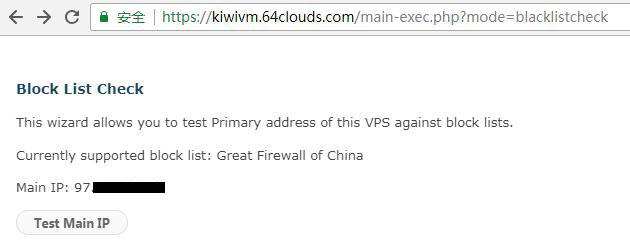
如果不是上图所示,则说明搬瓦工ss服务器IP被封!被封之后自然你搭建的ss服务器也是无法使用的,那么该如何解决呢?
好啦!不用担心的,搬瓦工每隔段时间就可免费更换一次IP。IP被封之后会显示“IP BLOCKED”,这时候我们只需要点击“Replace Main IP”,然后会页面显示“IP Replace successfully”,如果看到这个则说明IP更换成功了(感谢网友“东禾”与“WENG”提供下图)…

ss服务器IP更换成功: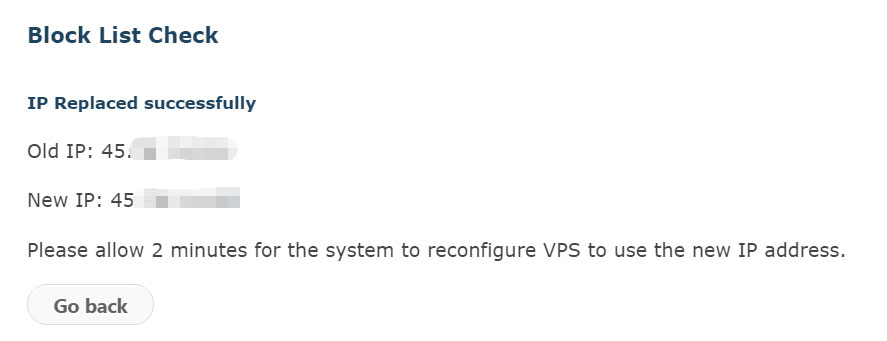
ss服务器“IP NOT BLOCKED”:
更换ss服务器IP成功之后,接着再次检查,会发现已经显示“IP NOT BLOCKED”,即IP未封!
注:也可以打开“ping.pe”网站输入ip进行检测,如下图所示:
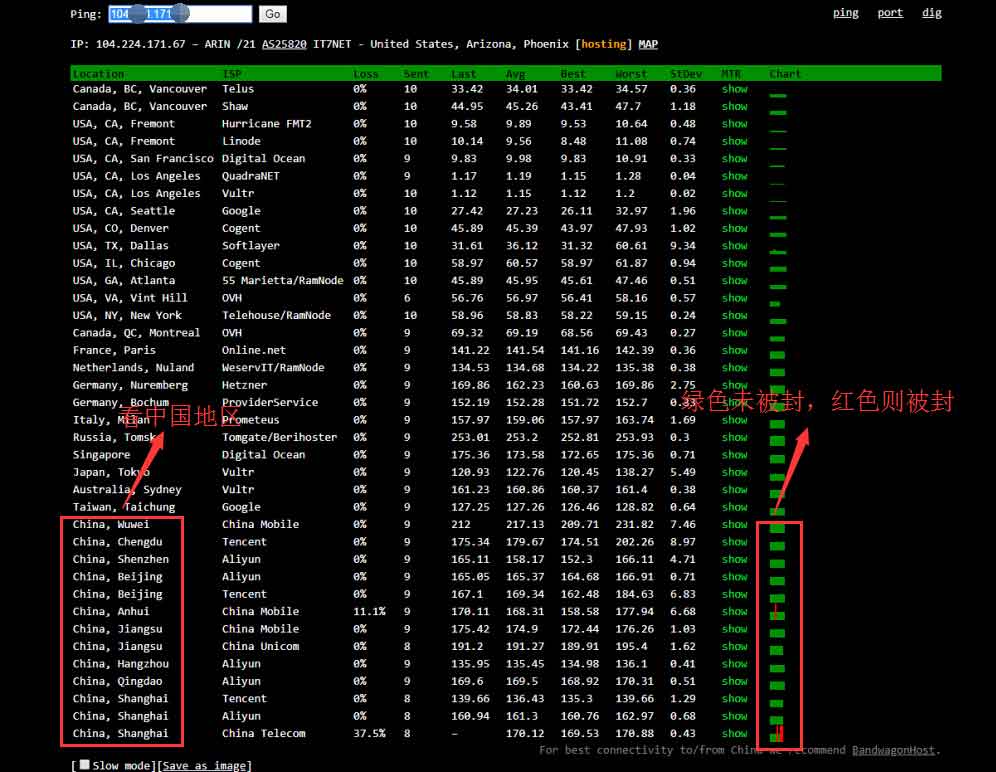
2、付费更换搬瓦工ss服务器IP
看到这,说明你的ss服务器IP经常被封,不只1次了!ss服务器IP被封,很难说到底是哪一种问题,但是最主要的一般是以下几种情况:
a、分享多人使用或贩卖帐号或开多端口;
b、评论或发贴或传播敏感政治信息;
c、密码或用户信息被泄露,在网上广泛传播;
d、你自身网络被监视或使用了一些被监视的软件;
e、你需要去烧香,RP值爆发;
f、更多注意事项请查看>>ss科学上网常见问题与注意事项;
哈哈,说到这,小编只能告诉你,尽量不传播帐号信息或乱搞,自身正常使用一般不会被封!那么,如果ss服务器IP被封了,并且无法免费更换了,应该如何付费更换呢?操作如下:
首先,打开链接“https://bwh88.net/ipchange.php”(需登录),接着会看到如下说明:
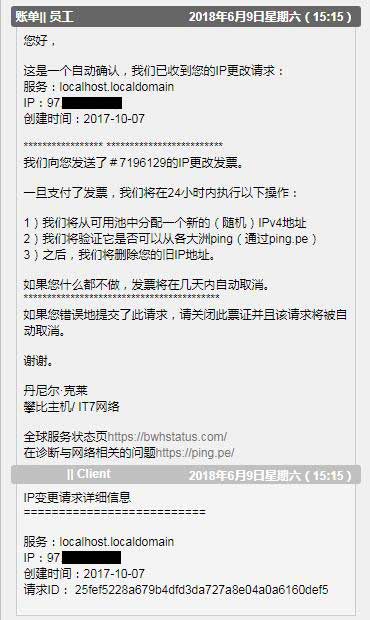
翻译成中文大致意思是,这个页面允许你请求一个新的IP,每个IP是8美元(显示是8美元,支付时是2.8美元,但最近好像又涨价了,IP的价格会不断波动),收到付款后:
# 搬瓦工会从IPv4地址里随机分配一个新的IP地址;
# 搬瓦工会确认新的IP地址是没有问题的;
# 之后搬瓦工会删除你的旧的IP地址。
所有的数据都不会受到影响,不过建议还是备份比较好,以防万一,实在不行就再重新搭建ss服务器。IP更换操作一般会在24小时内完成。
一旦点击上图中的红色按钮“Request IP Change”,就会生成一个新的工单,如下图所示:
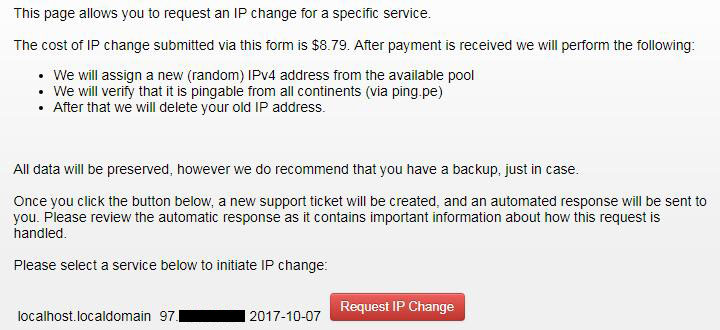
工单的意思和更换IP页面的意思一样,就是你付款后,搬瓦工会在24小时内完成更换IP的操作。
接着再点击此页面导航标签栏中的“Billing > My Invoices”,打开之后即显示如下图,然后支付成功后24小时即可得到新的搬瓦工ss服务器IP了!怎么样,整个操作下来是不是很简单呢?= =
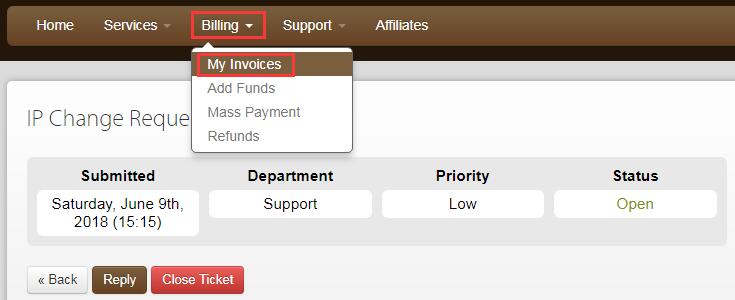
注:以上所有操作只针对搬瓦工ss服务器IP被封,IP没被封的请绕道,谢谢!还还还有,如果ip被封,不符合免费更换ip的,可以考虑使用WireGuard服务器,详见帖子:使用WireGuard救活被封ip
对了,如果你是小白,不想自己买VPS搭建,又怕换IP麻烦,只想填ss信息到小飞机客户端直接使用的,那么,请打开这篇帖子:搬瓦工官方出品免搭建的ss服务
特别说明(解答操作遇到问题的网友):
很多网友还没仔细看帖或没动手就说不会,然后各种问小编(抱歉,没有义务回答无脑问题,精力有限),遇到问题麻烦细心点多使用排除法(ss服务器配置、网络、浏览器、插件或其它代理或杀毒冲突等),仔细读帖三遍或带详细ss服务器配置图及客户端配置图入QQ群找小编解决(官方①群:242601621,官方②群:775014616,①群满则进入②群,入群费用为:50元,此费用不包含售后维护,售后维护50元/次,包年150元)!
对了,需要小编远程帮助你之前,请先下载好TeamViewer(https://www.teamviewer.com/zhCN/),安装个人免费版本,并打开TeamViewer,然后截图发给小编,小编即可远程帮你操作。
>>搭建ss服务器之搬瓦工科学上网:
https://www.yigeni.com/build-a-wall-ss-server/
>>搭建ss服务器之vultr科学上网:
https://www.yigeni.com/build-ss-server-vultr-science-online/
>>搭建路由器ss实现wifi科学上网:
https://www.yigeni.com/build-a-router-ss-to-achieve-wifi-science-online/
>>WireGuard一键搭建8K秒开科学上网:
https://www.yigeni.com/wireguard-builds-8k-seconds-to-open-the-science-online/
推荐本站淘宝优惠价购买喜欢的宝贝:
本文链接:https://hqyman.cn/post/668.html 非本站原创文章欢迎转载,原创文章需保留本站地址!
休息一下~~



 微信支付宝扫一扫,打赏作者吧~
微信支付宝扫一扫,打赏作者吧~